Perbaiki Windows Media Tidak Akan Memutar File Musik Windows 10
Bermacam Macam / / November 28, 2021
Perbaiki Windows Media Tidak Akan Memutar File Musik Windows 10: Jika Anda mencoba memutar file musik format MP3 menggunakan Windows Media Player tetapi sepertinya WMP adalah tidak dapat memutar file maka beberapa kesalahan serius telah terjadi yang perlu diperbaiki sesegera mungkin. Kesalahan ini tidak hanya mempengaruhi file mp3 ini, pada kenyataannya, semua file musik di PC Anda tidak akan dapat diputar menggunakan Window Media Player (WMP). Anda akan menerima pesan kesalahan berikut setelah file Musik tidak dapat diputar:

Codec audio diperlukan untuk memutar file ini. Untuk menentukan apakah codec ini tersedia untuk diunduh dari Web, klik Bantuan Web.
Setelah Anda mengklik Bantuan web, Anda akan mendapatkan pesan kesalahan lain yang mengatakan:
Anda menemukan pesan kesalahan C00D10D1 saat menggunakan Windows Media Player. Informasi berikut mungkin membantu Anda memecahkan masalah.
Codec hilang
Windows Media Player tidak dapat memutar file (atau tidak dapat memutar bagian audio atau video dari file) karena codec MP3 – MPEG Layer III (55) tidak diinstal pada komputer Anda.
Codec yang hilang mungkin tersedia untuk diunduh dari Internet. Untuk mencari codec MP3 – MPEG Layer III (55), lihat WMPlugins.com.
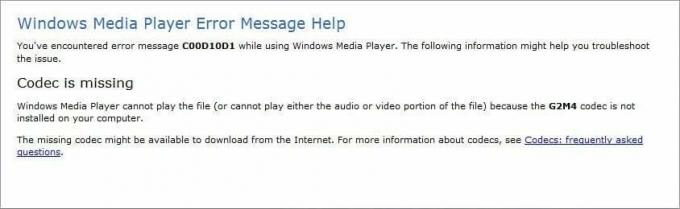
Semua informasi di atas sangat membingungkan tetapi sepertinya WMP mengatakan bahwa itu membutuhkan codec file untuk memutar file MP3 dasar, masalah ini tampaknya sangat mengganggu dan tidak ada perbaikan sederhana untuk dia. Bagaimanapun, mari kita lihat bagaimana cara memperbaiki masalah ini dengan bantuan langkah pemecahan masalah yang tercantum di bawah ini.
Isi
- Perbaiki Windows Media Tidak Memutar File Musik Windows 10
- Metode 1: Jalankan Pemecah Masalah Windows Media Player
- Metode 2: Aktifkan Akselerasi Video DirectX
- Metode 3: Daftar Ulang WMP.dll
- Metode 4: Instal ulang Windows Media Player 12
- Metode 5: Nonaktifkan Sementara Antivirus dan Firewall
- Metode 6: Ubah Pengaturan Proxy
Perbaiki Windows Media Tidak Memutar File Musik Windows 10
Pastikan untuk buat titik pemulihan untuk berjaga-jaga jika terjadi kesalahan.
Metode 1: Jalankan Pemecah Masalah Windows Media Player
1.Tekan Tombol Windows + R kemudian ketik perintah berikut dan tekan Enter:
msdt.exe -id WindowsMediaPlayerConfigurationDiagnostic
2. Klik pada Canggih lalu klik Jalankan sebagai administrator.
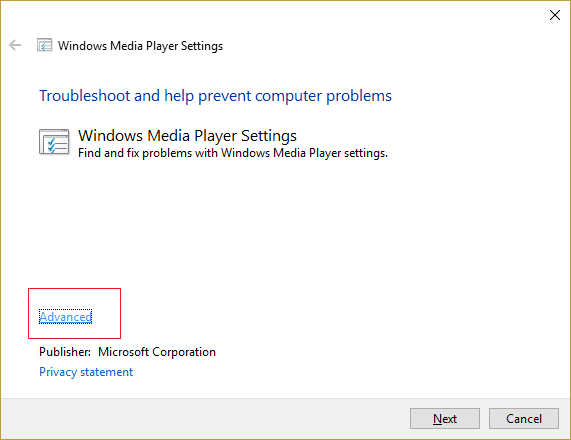
3.Sekarang klik Lanjut untuk menjalankan pemecah masalah.
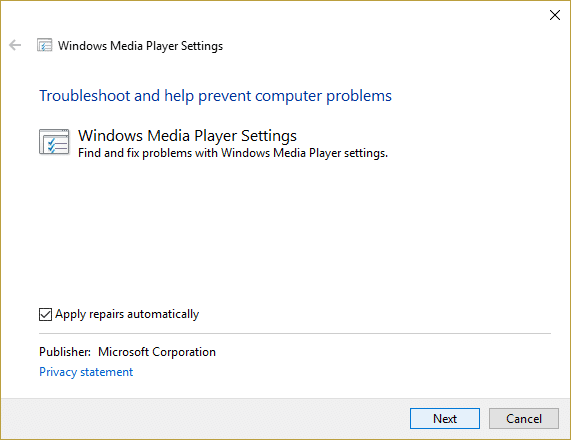
4.Biarkan secara otomatis Perbaiki masalah Windows Media Tidak Akan Memutar File Musik dan reboot PC Anda.
Metode 2: Aktifkan Akselerasi Video DirectX
1.Buka Windows Media Player dan tekan tombol Alt untuk membuka menu WMP.
2. Klik pada Peralatan lalu pilih Pilihan.
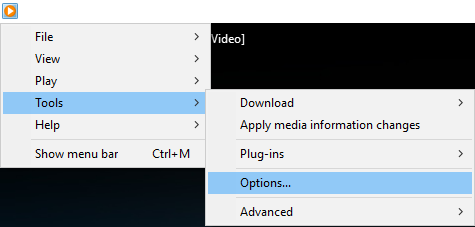
3.Beralih ke tab kinerja dan pastikan untuk mencentang tanda “Aktifkan DirectX Video Acceleration untuk file WMV.“
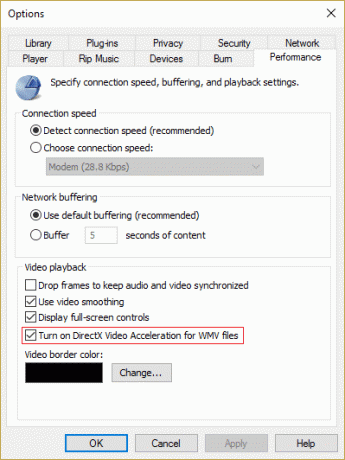
4.Klik Apply diikuti dengan OK untuk menyimpan perubahan.
5.Lagi restart Windows media player dan coba putar file lagi.
Metode 3: Daftar Ulang WMP.dll
1.Tekan Tombol Windows + X lalu pilih Prompt Perintah (Admin).

2.Sekarang ketik perintah berikut di cmd dan tekan Enter:
regsvr32 wmp.dll

3. Perintah di atas akan mendaftarkan ulang wmp.dll, setelah selesai reboot PC Anda untuk menyimpan perubahan.
Ini akan membantu Anda Perbaiki Windows Media Tidak Memutar File Musik namun jika masih stuck maka lanjutkan dengan cara selanjutnya.
Metode 4: Instal ulang Windows Media Player 12
1.Tekan Tombol Windows + X lalu pilih Panel kendali.

2.Klik Program dan kemudian klik “Mengaktifkan atau menonaktifkan fitur Windows” di bawah Program dan Fitur.

3. Perluas Fitur Media dalam daftar dan kosongkan kotak centang Windows Media Player.
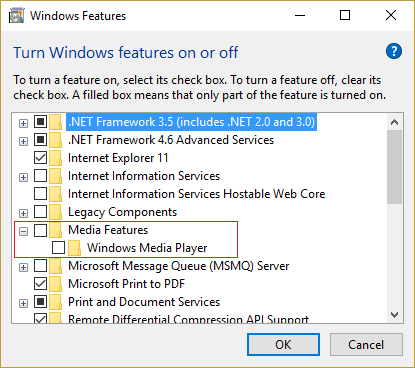
4. Segera setelah Anda mengosongkan kotak centang, Anda akan melihat pop-up yang mengatakan “Mematikan Windows Media Player dapat memengaruhi fitur dan program Windows lainnya yang diinstal di komputer Anda, termasuk pengaturan default. Apakah Anda ingin melanjutkan?“
5.Klik Ya untuk hapus instalan Windows Media Player 12.
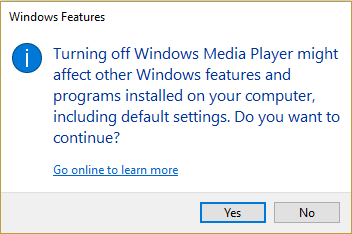
6.Reboot PC Anda untuk menyimpan perubahan.
7.Lagi pergi ke Panel Kontrol > Program > Mengaktifkan atau menonaktifkan fitur Windows.
8. Perluas Fitur Media dan tandai kotak centang Windows Media Player dan Windows Media Center.
9.Klik Oke untuk instal ulang WMP lalu tunggu hingga proses selesai.
10.Restart PC Anda kemudian coba lagi untuk memutar file media.
Metode 5: Nonaktifkan Sementara Antivirus dan Firewall
Terkadang program Antivirus dapat menyebabkan Driver NVIDIA Terus Rusak dan untuk memverifikasi ini tidak terjadi di sini Anda perlu menonaktifkan antivirus Anda untuk waktu yang terbatas sehingga Anda dapat memeriksa apakah kesalahan masih muncul saat antivirus dimatikan.
1.Klik kanan pada Ikon Program Antivirus dari baki sistem dan pilih Cacat.

2.Selanjutnya, pilih jangka waktu yang Antivirus akan tetap dinonaktifkan.

Catatan: Pilih waktu sesingkat mungkin misalnya 15 menit atau 30 menit.
3. Setelah selesai, coba sambungkan lagi ke jaringan WiFi dan periksa apakah kesalahan teratasi atau tidak.
4.Tekan Tombol Windows + I lalu pilih Panel kendali.

5.Selanjutnya, klik Sistem dan keamanan.
6. Kemudian klik Windows Firewall.

7.Sekarang dari panel jendela kiri klik Hidupkan atau matikan Windows Firewall.

8.Pilih Matikan Windows Firewall dan restart PC Anda. Ini pasti Perbaiki Windows Media Tidak Memutar File Musik Windows 10
Jika metode di atas tidak berhasil, pastikan untuk mengikuti langkah yang sama persis untuk mengaktifkan Firewall Anda lagi.
Metode 6: Ubah Pengaturan Proxy
1.Buka Windows Media Player dan tekan tombol Alt lalu klik Alat > Opsi.
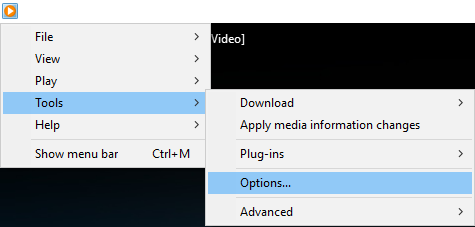
2. Beralih ke tab jaringan dan pilih protokol (HTTP dan RSTP).
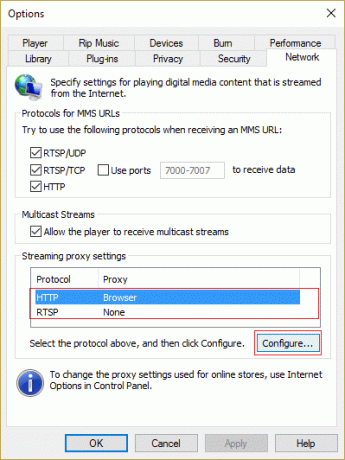
3.Klik Konfigurasi dan pilih “Deteksi otomatis pengaturan proxy.“
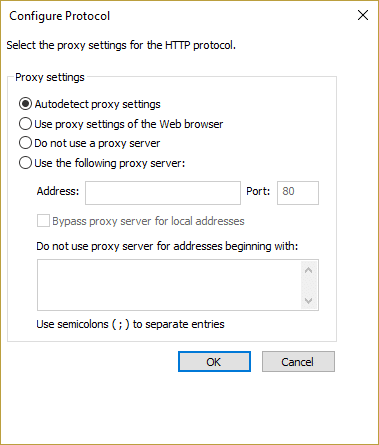
4.Kemudian klik Ok untuk menyimpan perubahan dan lakukan ini untuk setiap protokol.
5.Restart pemutar Anda dan coba putar file musik lagi.
Direkomendasikan untukmu:
- Perbaiki masalah driver Microsoft Virtual Wifi Miniport Adapter (Kode kesalahan 31)
- Perbaiki Kode Kesalahan Windows Store 0x80240437
- Cara Memperbaiki Kami tidak dapat menginstal Windows 10 Error 0XC190010 – 0x20017
- Perbaiki Kesalahan Windows Store 0x80073cf0
Itu saja Anda telah berhasil Perbaiki Windows Media Tidak Memutar File Musik Windows 10 jika Anda masih memiliki pertanyaan tentang posting ini, silakan tanyakan di bagian komentar.



